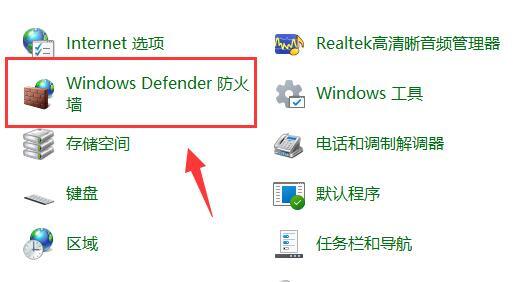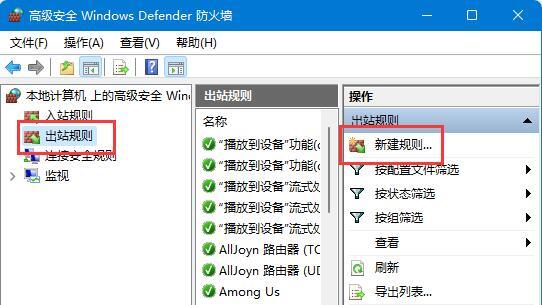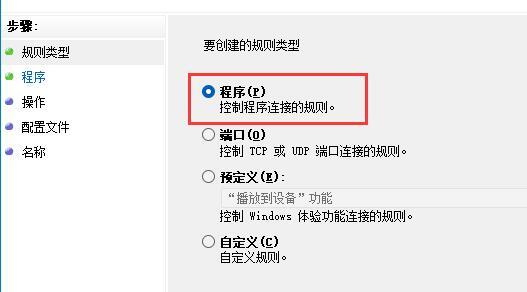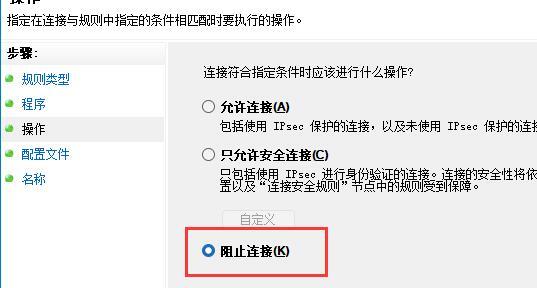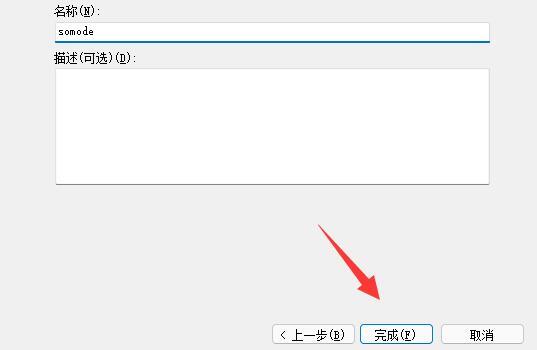Win11怎么禁止单个软件联网?Win11禁止应用程序联网的方法 |
您所在的位置:网站首页 › 航空名称缩写是什么 › Win11怎么禁止单个软件联网?Win11禁止应用程序联网的方法 |
Win11怎么禁止单个软件联网?Win11禁止应用程序联网的方法
|
时间:2022-03-21 14:09:48 作者:nana 来源:系统部落 Win11怎么禁止单个软件联网?在我们平常电脑的使用中,有时候会需要禁止指定的应用程序联网,那么这一操作应该如何实现呢?还不知该如何操作的朋友们可以参考下面小编带来的Win11禁止应用程序联网的方法,希望对你有所帮助。  系统之家 Ghost Win11 64位 专业激活版 V2022.03 [电脑系统]
系统之家 Ghost Win11 64位 专业激活版是系统之家官方推出的3月最新版本的Win11正式版系统,其只需一键就可以完成安装,不需要过多时间等待,并且系统兼容度高,任何配置计算机均能稳定运行。有需要的朋...
立即下载
系统之家 Ghost Win11 64位 专业激活版 V2022.03 [电脑系统]
系统之家 Ghost Win11 64位 专业激活版是系统之家官方推出的3月最新版本的Win11正式版系统,其只需一键就可以完成安装,不需要过多时间等待,并且系统兼容度高,任何配置计算机均能稳定运行。有需要的朋...
立即下载
操作方法: 1、首先我们开启系统之中的“控制面板”; 2、接着我们再控制面板右上角的“查看方式”修改为“大图标”; 3、接下来我们点击打开“Windows defender防火墙”选项;
4、开启之后,我们可以单击左边栏之中的“高级设置”选项;
5、然后我们可以点击左边“出站规则”,再选择右上方的“新建规则”;
6、随后我们再选择“程序”并选择“下一步”选项;
7、接下来我们再点击“浏览”找到想要禁止联网的应用快捷方式;
8、随后我们勾选“阻止连接”并单击“下一步”;
9、对于其余设置全都保持默认选项,最后随便设置一个名称并单击选择“完成”就可以禁止该应用联网啦。
以上介绍的内容就是关于Win11禁止应用程序联网的方法,不知道大家学会了没有,如果你也遇到了这样的问题的话可以按照小编的方法自己尝试一下,希望可以帮助大家解决问题,谢谢!!!想要了解更多的Windows11技巧请关注系统部落官网~~~ 相关文章 Windows11怎么直接显示更多选项? Win11怎么创建系统映像? Win11家庭版和专业版哪个好用?Win11家庭版和专业版有什么区别? 系统之家无U盘镜像重装Win11系统 Win11自动更新有必要关闭吗?Win11自动更新怎么永久关闭? windows11系统不显示wifi列表的解决方法 win11系统如何打开iis管理器 Win11蓝牙搜索不到设备怎么办? Win11如何关闭传递优化? win11禁用系统UAC的方法教程 Win11经常卡死自动重启是怎么回事?Win11卡死自动重启解决办法 win11系统的快速访问彻底关闭方法 强行安装Win11无法获取更新怎么办? GHOST windows11纯净版系统镜像ISO下载 Win11升级后安全中心无法使用的解决方法 Win11文件资源管理器无法正常使用?文件资源管理器显示不正确解析 |
【本文地址】